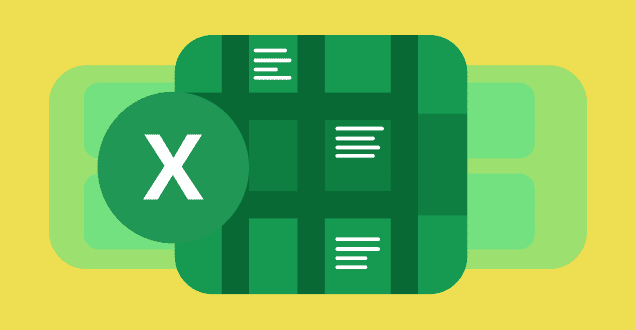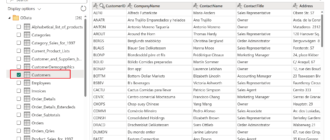Microsoft Excel – это мощное приложение для обработки данных, которое используется во многих областях, от бухгалтерии до анализа данных. Одним из распространенных заданий при работе с датами в Excel является подсчет количества ячеек, содержащих даты, которые больше или меньше определенной даты. Это может быть полезно, например, при анализе сроков выполнения задач или при определении количества событий, произошедших до или после определенной даты. В этой статье мы рассмотрим различные способы выполнения таких подсчетов в Excel.
Часть 1: Подсчет дат, больших определенной даты
Для подсчета количества ячеек с датами, которые больше определенной даты, вы можете использовать функцию COUNTIF. Предположим, что у вас есть набор данных в столбце A, и вы хотите подсчитать, сколько дат больше определенной даты, например, 1 января 2023 года.
- Выберите пустую ячейку, в которой будет отображаться результат.
- Введите следующую формулу:
=COUNTIF(A:A, “>”&DATE(2023,1,1))
- Здесь A:A – это диапазон ячеек с датами, “>” – это оператор больше, а DATE(2023,1,1) – это определенная дата.
- Нажмите клавишу “Enter”. Это вернет количество дат в столбце A, которые больше 1 января 2023 года.
Часть 2: Подсчет дат, меньших определенной даты
Для подсчета количества ячеек с датами, которые меньше определенной даты, вы можете использовать аналогичный метод, но с оператором “<” вместо “>”, как показано ниже:
- Выберите другую пустую ячейку, в которой будет отображаться результат.
- Введите следующую формулу:
=COUNTIF(A:A, “<“&DATE(2023,1,1))
- Здесь A:A – это диапазон ячеек с датами, “<” – это оператор меньше, а DATE(2023,1,1) – это определенная дата.
- Нажмите клавишу “Enter”. Это вернет количество дат в столбце A, которые меньше 1 января 2023 года.
Часть 3: Дополнительные советы и рекомендации
- Проверьте формат ячеек: Убедитесь, что ячейки с датами имеют правильный формат даты. Если это не так, вам может потребоваться применить соответствующий формат.
- Используйте ячейки с формулами: Вместо жестко закодированных дат в формулах рекомендуется использовать ячейки с датами, чтобы сделать вашу таблицу более гибкой и изменяемой.
- Фильтрация данных: Вы можете использовать фильтры в Excel для отображения только тех строк, которые соответствуют вашему условию, и затем легко увидеть количество дат, удовлетворяющих этому условию.
Заключение
Подсчет количества ячеек с датами, больше или меньше определенной даты, является полезной операцией при работе с данными в Excel. Функции COUNTIF и DATE позволяют легко выполнять такие подсчеты и анализировать даты в ваших таблицах. Используйте предложенные методы и советы, чтобы упростить вашу работу с датами в Excel и получить нужную информацию для вашего анализа данных.